Implementación de Microsoft Purview eDiscovery (Premium)
Microsoft Purview eDiscovery (Premium) proporciona un flujo de trabajo de un extremo a otro para administrar los datos de las investigaciones internas y externas. Aunque la implementación no requiere ninguna configuración adicional, son necesarias algunas tareas de requisitos previos.
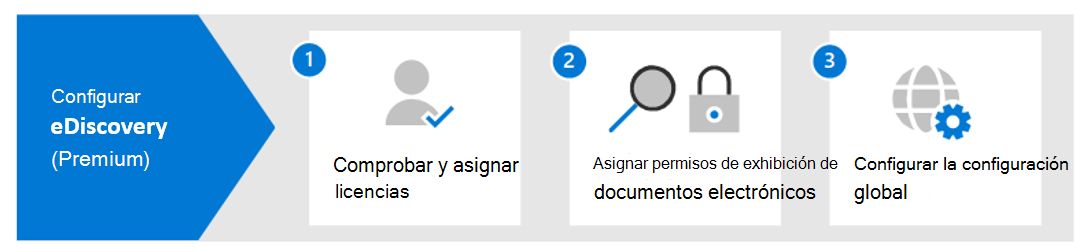
1. Comprobar y asignar las licencias adecuadas
Las licencias para eDiscovery (Premium) requieren la siguiente suscripción de organización y licencias por usuario:
- Suscripción a la organización: Microsoft 365 E5, Office 365 E5, Microsoft 365 E3 con el complemento de cumplimiento E5 o Microsoft 365 Educación A5.
- Licencias por usuario: a los usuarios se les debe asignar una licencia de complemento E5, A5 o adecuada.
Lectura adicional. Para obtener más información sobre las licencias, descargue y vea la sección "eDiscovery and auditing" (eDiscovery y auditoría) en la tabla de comparación de Microsoft 365.
Nota:
Los usuarios solo necesitan una licencia E5 o A5 para agregarse como custodios. Los administradores de TI, los administradores y otros usuarios que administran casos no necesitan estas licencias.
Paso 2: Asignar permisos de exhibición de documentos electrónicos
Los usuarios deben estar asignados al grupo de roles del Administrador de exhibición de documentos electrónicos . Miembros de este grupo de roles:
- Crear y administrar casos de eDiscovery (Premium).
- Agregar y eliminar miembros.
- Coloque los administradores y las ubicaciones de contenido en espera.
- Administrar notificaciones de suspensión legal.
- Cree y edite las búsquedas asociadas en un caso.
- Agregar los resultados de búsqueda a un conjunto de revisión
- Analizar datos en un conjunto de revisión.
- Exportar y descargar los resultados de búsqueda de un caso de eDiscovery (Premium).
Complete estos pasos para agregar usuarios al grupo de roles del Administrador de exhibición de documentos electrónicos:
Vaya a para modificar el grupo de roles eDiscovery Manage en el portal de Microsoft Purview o en el portal de cumplimiento Microsoft Purview:
- En el portal de Microsoft Purview: seleccione la tarjeta >ConfiguraciónRoles y ámbitos>Grupos de roles.
- En el portal de cumplimiento Microsoft Purview: Roles & ámbitos>Permisos Roles> de soluciones > deMicrosoft Purview.
Seleccione el grupo >de roles Administrador de exhibición de documentos electrónicosEditar.
Seleccione Elegir usuarios para agregar usuarios al grupo de roles.
Seleccione Guardar para agregar los usuarios al grupo de roles y, a continuación, seleccione Cerrar para completar el proceso.
Detalles del grupo de roles
Hay dos subgrupos en el grupo de roles administrador de eDiscovery. La diferencia entre estos subgrupos se basa en el ámbito.
Administrador de eDiscovery: administra y ve sus propios casos.
Administrador de eDiscovery: administra y visualiza todos los casos de la organización
Importante
Debido a la amplia gama de acceso que tiene que tener una organización, solo unos pocos administradores que sean miembros del subgrupo de administradores de eDiscovery.
Paso 3: Configurar las opciones globales de eDiscovery (Premium)
Para que los usuarios puedan crear y usar casos, configure los valores globales. La única configuración global actualmente es la detección de privilegios de abogado-cliente. Este modelo usa el aprendizaje automático para identificar el contenido legal y compara a los participantes del documento con una lista de abogados enviada.
Lectura adicional. Para obtener más información sobre cómo configurar y usar el modelo de detección de privilegios entre abogado y cliente, vea Configurar la detección de privilegios entre abogado y cliente en eDiscovery (Premium).
Nota:
Este paso es opcional y se puede realizar en cualquier momento. No implementar el modelo de detección de privilegios entre abogado y cliente no impide que una organización cree y use casos de eDiscovery (Premium).
Administrar el flujo de trabajo
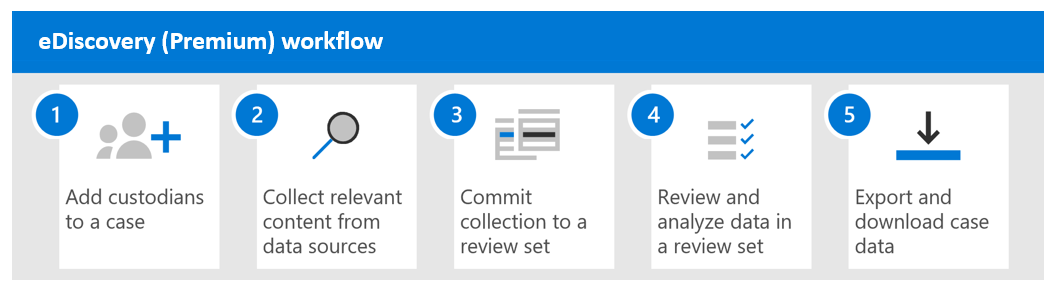
- Agregar custodios y orígenes de datos: agregue los custodios y los orígenes de datos no custodios al caso. Los custodios son personas con control administrativo de los documentos pertinentes, mientras que los orígenes de datos que no son de custodia son datos pertinentes no asociados a usuarios específicos. Los datos del buzón de Exchange del custodio, la cuenta de OneDrive y los grupos de Microsoft Teams o Viva Engage se pueden marcar como datos de custodia. Los datos custodios y no custodios se vuelven a indexar mediante la indexación avanzada. Puede mantener los datos para conservarlos durante la investigación y usar el flujo de trabajo de comunicaciones para enviar notificaciones de suspensión legal.
- Recopilar contenido relevante: use la herramienta de colecciones para buscar contenido relevante en los orígenes de datos. Cree consultas de búsqueda con palabras clave, propiedades y condiciones para encontrar los datos más pertinentes. Vea las estadísticas de recopilación, obtenga una vista previa de un ejemplo y revise las consultas según sea necesario.
- Confirmar en un conjunto de revisión: agregue los resultados de la búsqueda a un conjunto de revisión y copie los elementos en una ubicación segura de Azure Storage. Los datos se vuelven a indexar para realizar búsquedas exhaustivas y rápidas durante la revisión. También puede agregar datos que no sean Office 365 a un conjunto de revisión y usar conjuntos de revisión de conversaciones para conversaciones en subprocesos.
- Revisar y analizar datos: use varias herramientas para ver y analizar datos de casos, lo que lo reduce a lo más relevante. Agrupar y ver documentos, crear consultas y filtros de búsqueda, aplicar etiquetas, anotar y redactar documentos y ejecutar análisis para optimizar la revisión de datos.
- Exportar y descargar datos: exporte los datos del conjunto de revisión a una ubicación de Azure Storage y, a continuación, descárguelos en un equipo local mediante Explorador de Azure Storage. El paquete de exportación incluye archivos de datos, un informe de exportación, un informe de resumen y un informe de errores.
Explorar cómo establecer permisos y crear un caso
Vea una versión en vídeo de la guía interactiva.
Haga clic en la opción de pantalla completa del reproductor de vídeo.
Comprobación de conocimientos
Elija la mejor respuesta para cada una de las siguientes preguntas.
